ScreenFlow es un excelente software para Mac, diseñado para grabar pantalla y editar videos. Te permite grabar las actividades de la pantalla de tu computadora y posteriormente editar y modificar la información, así como añadir carteles, notas y animaciones. Puedes hacer tu trabajo en una línea de tiempo con capas y con muchas otras funciones que los editores comunes no tienen. ScreenFlow es un programa que sirve para grabar pantalla y editar videos. Este programa está diseñado para Mac, no para Windows. Si tu sistema operativo es Windows, deberás encontrar otra manera de acceder a estas herramientas.
El software es perfecto para quienes quieren crear videos instructivos o publicitarios de aspecto profesional. Los maestros pueden usar ScreenFlow para grabar tutoriales cortos y así impulsar el entusiasmo en clase. Por su parte, los expertos en marketing pueden crear videos explicativos y lecciones para publicitar sus productos. Los YouTubers y blogueros lo pueden usar para crear videos profesionales y ganarse a la audiencia en cuestión de minutos. Con ScreenFlow, puedes ir de pantalla en pantalla con un solo clic. Además, te permite grabar la pantalla de tu móvil. Solo tienes que conectarlo al puerto USB y elegir la opción Grabar dispositivo IOS. Por supuesto, es muy fácil acceder a la opción desde el menú principal.
1. Las mejores características de ScreenFlow
El diseño de la interfaz de usuario:
Este programa para editar videos y grabar pantalla fácil de usar y diseñado exclusivamente para los usuarios de Mac cuenta con una interfaz de usuario muy amena. Además, brinda una infinidad de efectos de transiciones, que están organizados para que sea muy fácil identificarlos. Hay muchos programas de edición de video que les ponen a los efectos de transición nombres muy confusos, lo que provoca que el proceso de edición se vuelva realmente frustrante.
La resolución de pantalla:
Para trabajar fluida y correctamente con una tarjeta de video de macOS autorizada para Apple MacBook, se necesita muy buena resolución.
Formatos de entrada y salida:
Los formatos de entrada de este software necesitan una caja de GPU externa en los dispositivos de captura. Sin embargo, el formato de salida se crea con un método de códec.
Herramientas de edición:
Este programa te permite editar videos y grabar pantalla, así como agregar comentarios y dibujos. La interfaz de edición es bastante fácil de usar. Para las imágenes y audios del video, puedes usar la línea de tiempo, que es igual a la de la mayoría de las herramientas de edición de fácil manejo.
Interacción de los usuarios:
Tanto las buenas reseñas en la App Store como los millones de usuarios de macOS de todo el mundo prueban que este programa brinda un servicio muy satisfactorio.
Herramientas para exportar:
Este programa te brinda la opción de subir tu trabajo directamente a YouTube para compartirlo con todos tus seguidores. Puedes encontrar todos los efectos de video en la esquina superior derecha. Puedes agregar textos y videos, así como audios, atributos y efectos de video, entre muchas cosas más.
2. Cómo usar ScreenFlow
Paso 1. Instalación e interfaz de usuario
Cuando lo descargues por primera vez, ScreenFlow va a guardarse en la carpeta de programas. Aparecerá la pantalla de inicio cuando esté listo para usar. Puedes crear nuevos archivos multimedia grabando tu pantalla o micrófono desde la opción "Nueva grabación". También puedes empezar un documento en blanco o abrir uno con el que ya comenzaste a trabajar. Cualquiera sea la opción que eligas, llegarás a esta ubicación:
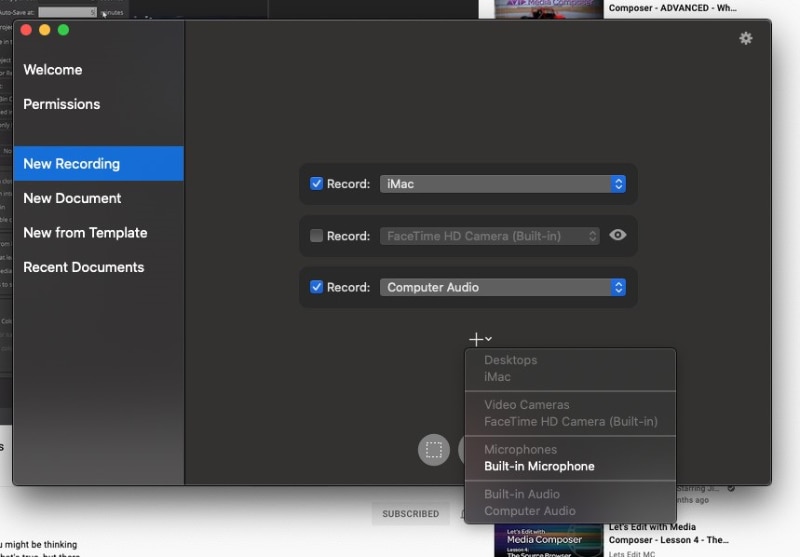
Paso 2. Grabación de pantalla y multimedia
ScreenFlow sirve para grabar la pantalla de tu computadora o de cualquier dispositivo iOS conectado a ella a través de la conexión lightning, que es realmente útil para los usuarios de Apple que necesiten mostrar alguna función de su móvil durante sus videos. Los usuarios de Android no tendrán acceso a esta función. La principal función de ScreenFlow es grabar pantalla y es su verdadera especialidad. Cuando elijas la opción de comenzar una nueva grabación, te aparecerá un cuadro de diálogo en el que podrás ajustar las configuraciones de video, como la fuente y el audio.
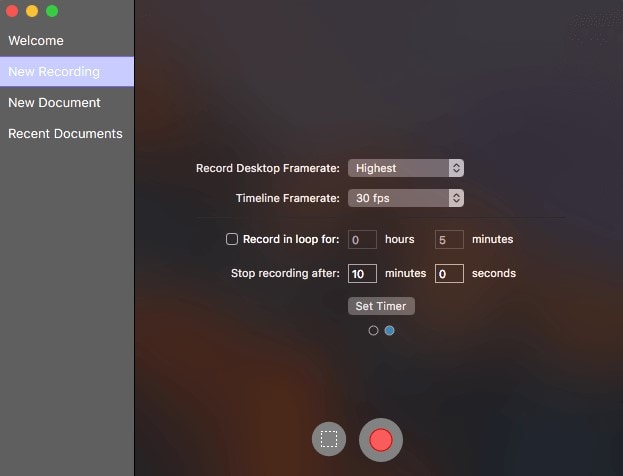
Paso 3. Detén la grabación
Instantáneamente, serás redirigido a un nuevo documento (o al que estabas trabajando) cuando hayas terminado la grabación, que aparecerá en la línea de tiempo y en el panel de recursos multimedia. En la pestaña multimedia, ubicada a la derecha del panel de edición, aparecerán todos los videos que hayas subido, audios de iTunes o de tu PC y una copia de tus grabaciones de pantalla.
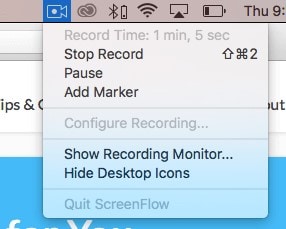
3. Las mejores alternativas de ScreenFlow
Wondershare Filmora
Algunos YouTubers o videoblogueros crean excelente contenido por cuenta propia, mientras que otros usan capturas de las mejores y más famosas películas y les agregan sus propias voces para crear videos que todo el mundo disfrute. Es fundamental contar con un programa para grabar pantalla y editar video como ScreenFlow, o su alternativa Filmora, ya sea para tu pasatiempo o porque tu trabajo requiere grabar y editar videos. Wondershare Filmora es un programa para crear videos que te permite grabar pantalla y editar el resultado. Su interfaz de usuario es simple y fácil de usar. Filmora no solo brinda las mejores funciones de grabación de pantalla, sino que también ofrece algunas herramientas extra realmente sorprendentes.

Las herramientas de edición de video de Filmora son su punto fuerte, ya que cuenta con funciones de edición de video muy eficaces y con una amplia variedad de recursos como títulos, stickers, formas, efectos y otros. ScreenFlow es un programa para grabar pantalla muy bien diseñado. Filmora es la mejor alternativa de ScreenFlow para Windows que podrías encontrar, independientemente de si eres un maestro, un vendedor, un ingeniero o un gamer. Esto se debe a sus excelentes herramientas de edición de video, que son muy populares entre los vendedores. Puedes grabar tu pantalla o cámara web gratuitamente y subir todos los videos que quieras a la galería. Te permite compartir rápidamente tus videos por email, redes sociales o el método de tu preferencia. Para que tengas lo mejor de dos mundos, Filmora también te brinda la opción de notificarte cada vez que alguien ve tu video. Podrás tener acceso a información analítica para saber qué tanto éxito está teniendo tu contenido.
Características:
Las principales características de Filmora son:
-
Trae incorporadas herramientas de edición gratuitas para que edites tus videos.
-
Puedes grabar toda la pantalla, la mitad, alguna ventana en específico, la cámara web y el micrófono.
-
Usa los títulos, flechas, animaciones y formas para expresar tus ideas.
-
Puedes agregar fácilmentes efectos como panorámica y zoom y muchos otros.
-
Admite una velocidad de fotogramas de 120 fps.
-
Te permite crear videos profesionales usando sus títulos, plantillas y stickers predeterminados y muchos otros recursos.
-
Incluye una función similar al seleccionado de ScreenFlow.
-
Entre los tres tipos de efectos de cursor disponibles, se encuentran el seleccionado con cursor, los círculos con clic izquierdo y el sonido con clic izquierdo.
Camtasia:
Camtasia es una eficaz grabadora de pantalla que trae incorporado un editor muy completo. Puede usarse en computadoras con Mac y con Windows. ¿Cuántos días dura la prueba gratuita de este programa? Camtasia sirve para grabar pantalla e incluso la cámara y el audio. En las computadoras con Windows 10, puedes grabar todo tipo de actividad como juegos, clases, videos en vivo y mucho más. Luego, puedes guardar la grabación en tu dispositivo. También puedes editar videos y audios por separado. Lo bueno es que guarda las grabaciones automáticamente. Los archivos pueden guardarse en diferentes formatos, como MP4, WMV, MOV, AVI y otros.

Camtasia incluye varias funciones que lo convierten en una opción simple y eficaz para uso comercial. No necesitas contratar a ningún especialista para usar este programa. Es simple de explorar y puedes utilizar numerosas herramientas de edición de video para que tu contenido se vea más interesante fácilmente gracias a la función de arrastrar y soltar. Ofrece la función de sacarle captura o grabar una parte específica de la pantalla. Del mismo modo, puedes guardar tu trabajo en varios formatos compatibles con distintas plataformas, como LMS. Camtasia es la mejor alternativa si quieres crear videos de aspecto cautivante para expresarle tu mensaje al público exactamente de la forma que quieres.
Características:
-
Captura cualquier actividad, como juegos, tutoriales y videos en directo.
-
Tienes a tu disposición muchas notas, carteles, transiciones y efectos visuales.
-
Puedes mejorar tus videos clics, teclas, primeros planos y zoom.
-
Te permite también editar audios y videos por separado.
-
Puedes cambiar la zona de grabación y elegir qué sónido grabar si personalizas los ajustes de captura.
-
El micrófono o el sistema nativo pueden usarse para grabar.
-
Puedes agregar animaciones, efectos y formas desde la línea de tiempo.
iMovie:
Si no cuentas con los requisitos para grabar o editar de manera avanzada, deberías probar iMovie. Es gratis y viene preinstalado en Mac OS, pero no brinda acceso a herramientas sofisticadas de edición, notas ni filtros. iMovie es ideal para realizar grabaciones o capturas que requieren muy poca edición o nada. Solo tienes que abrir iMovie y dirigirte a Archivo > Nueva grabación de pantalla. Además, cuando tu grabación esté lista para ser publicada, puedes verla en iMovie Theater desde cualquiera de tus dispositivos. Puedes explorar tus colecciones de video, compartir tus momentos preferidos y crear películas de excelente calidad con resolución de hasta 4K. Puedes empezar modificar videos desde tu iPhone, iPad o Mac.
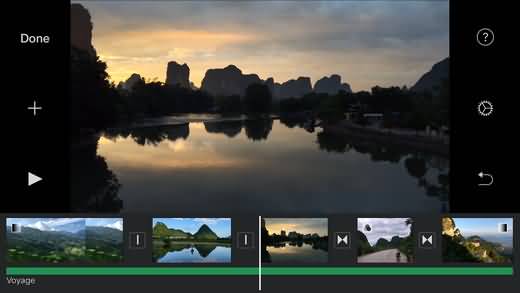
Tanto iMovie para Mac como iMovie para iOS están diseñados para trabajar en conjunto. En iMovie Theater, todos las películas y adelantos que produzcas apareceran en una vistosa exhibición de imágenes animadas. Con una interfaz sencilla y funciones de edición intuitivas, la aplicación iMovie te permite sacarle el mayor provecho a tus grabaciones y contar historias como nunca antes. Puedes rotar, dividir y cortar tus videos, así como agregarles segmentos a una grabación que quieras combinar con otra referencia. Solo puedes exportar videos en formato MOV, por lo que, si necesitas otro, necesitarás un convertidor de video.
Características:
-
Puedes grabar video y audio de transmisiones en vivo.
-
Puedes grabar la pantalla y la cámara web al mismo tiempo.
-
Puedes hacerle cambios al área de captura.
-
Su practicidad te permite crear un montaje rápidamente.
-
Ofrece efectos especiales como imagen en imagen y cámara lenta.
-
Puedes dividir el video en secciones y usar increíbles transiciones entre ellas.
-
Puedes mejorar tus videos con capturas de pantalla y fragmentos de otros videos.
Final Cut Pro:
Para los usuarios de Mac, Final Cut Pro es el principal rival de ScreenFlow. En los últimos dos años, hemos estado usando Final Cut Pro para Mac. Es muy fácil aprender a usarlo porque es de fácil manejo. También cuenta con la misma función que ScreenFlow: te permite compartir contenido rápidamente entre celulares, tablets y software. Si quieres crear películas en la web y compartilas con amigos o familiares, Final Cut Pro es un editor de video fácil de aprender a usar para quienes no necesitan herramientas de edición constantemente. Es probablemente el editor de videos para uso comercial más accesible del mercado. Lo que no nos gusta de esta aplicación es que no cuenta con la función de grabar pantalla, algo que muchos de sus rivales sí ofrecen.

Final Cut Pro es un excelente programa para crear películas, programas de televisión y publicidades de muy buena calidad. Te brinda acceso a una amplia gama de efectos visuales, títulos y plantillas de películas. Además, tiene funciones 4K y de rastreo de movimiento. No es el editor de video más fácil de usar porque no tiene opciones de importación ni organización. Final Cut Pro está diseñado para usuarios de computadora, al igual que ScreenFlow. La versión más reciente, Final Cut 14, ocupa sin dudas el primer lugar entre los editores de video. Muchos aficionados suelen asustarse por el precio, pero si necesitas crear películas de aspecto profesional y para uso comercial, debes considerar que el precio es acorde a las funciones que obtienes.
Características:
-
Puedes crear tutoriales o grabar partidas de juego.
-
Puedes agregar líneas, números y texto a tus grabaciones durante el proceso.
-
Te permite agregar marcas de agua, editar y cortar tu video para que se vea mejor.
-
Puedes cortar el principio y el final del video.
-
Puedes grabar toda la pantalla, solo una porción rectangular, o el área de alrededor del cursor. Si no, puedes arrastrar y modificar la imagen para que quede tal como tú quieres.
-
También puedes grabar dispositivos externos como tu teléfono inteligente o cámara.
Conclusión:
Si quieres uno de los programas más finos de grabación de pantalla, debes tener ScreenFlow. Es una herramienta de grabación de pantalla diseñada solo para Mac. Esto significa que solo los usuarios de este sistema operativo pueden usarla. Todos necesitamos grabar pantalla en algún momento. Las grabaciones de pantalla pueden usarse para crear clases, guardar cursos en línea, grabar transmisiones en vivo, capturar conversaciones en video y guardarlas en tu computadora para verlas después. Si estás buscando una herramienta confiable para grabar pantalla, en este artículo, tienes todo que necesitas, incluida una lista de las mejores alternativas para ScreenFlow. Nosotros elegimos Filmora por su aspecto elegante y extravagante.


